

Av Adela D. Louie, Senast uppdaterad: June 19, 2025
Onlinemöten har blivit mer och mer populära i takt med att efterfrågan på online-interaktion har ökat tack vare deras bekvämlighet och praktiska användning. Och därmed blir programvara för onlinemöten som finns tillgänglig på marknaden mer och mer tillgänglig när det gäller relevanta funktioner som erbjuds, såsom realtidsanteckningar och inspelning. Även om vissa onlineinspelningsplattformar har dessa användbara funktioner som positivt hjälper sina användare, finns det vissa betalda prenumerationer som krävs för att använda följande funktioner, särskilt vid inspelning av onlinemöten.
Med det, en online-mötesinspelare har blivit ett måste när man mestadels vistas i virtuella möten. Utöver det erbjuder en programvara för online-mötesinspelning funktioner som bryter mot gränsen för värdens behörighet, vilket bara tillåter värden att spela in mötet, samt ger dig en avbrottsfri tidsgräns för inspelningen.
Frågan är, av hundratals tillgängliga program för inspelning av onlinemöten – både inbyggda och från tredje part – vilken skulle du välja? Den här artikeln handlar om rätt online-inspelare för dig och diskuterar utförligt varje steg i hur du använder dem.
Del 1. Inbyggd programvara för inspelning av onlinemötenDel 2. Programvara för inspelning av onlinemöten från tredje partSlutsats
Zoom Google träffasoch Skype är ofta de vanligaste virtuella mötesplattformarna som de flesta företag använder i dagens era. Med det i åtanke kommer vi att diskutera inspelningsfunktionerna hos denna onlinemötesplattform som kan hjälpa dig att lära dig hur du spelar in ditt möte.
Den vanligaste applikationen är Zoom. Den är lätt att använda och ger högkvalitativ inspelning av både ljud och video från onlinemötet. Premiumversioner använder också molnteknik, vilket lagrar det inspelade mötet i molnsystemet, vilket sparar lagringsutrymme. Det låter dig också spela in mötet om du är värd för mötet eller om värden har beviljat dig rollen.
Men om det inte är ett problem, så här gör du spela in ett onlinemöte i Zoom:
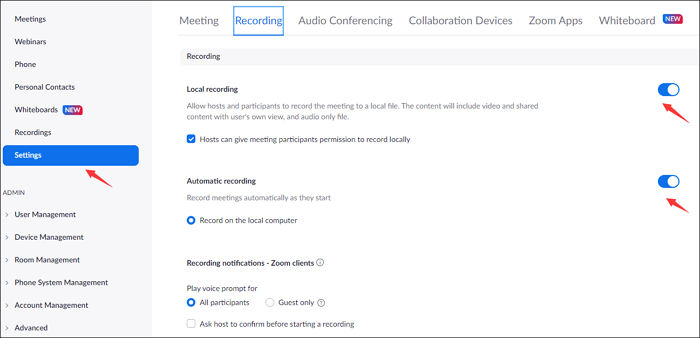
Google Meet, också en online-mötesplattform, erbjuder även en online-mötesinspelare som hjälper dig med inspelningsansvaret. Den har dock begränsningar: den kan bara vara 60 minuter lång och endast 100 deltagare är tillåtna. Ändå har denna plattform en whiteboard-integration, vilket kan maximeras genom att göra anteckningar, bakgrundsoskärpa och anpassning, reducering av bakgrundsbrus, delbarhet och automatiskt tillkännagivande av möteslänkar via Gmail.
För att använda Google Meets inbyggda inspelare för onlinemöten.
Skype är också en av de berömda plattformarna för onlinemöten som erbjuder inbyggda mötesinspelare som oftast används på arbetsplatser. Dessutom är applikationen lättillgänglig på både mobila och stationära datorer. Den erbjuder även HD. videosamtal, smart skärmdelning, livetextning och kryptering för ökad integritet. Den är enkel att använda för både värd och deltagare, och erbjuder även inspelningsfunktioner för båda.
För att använda Skype som en online-mötesinspelare, följ stegen nedan.
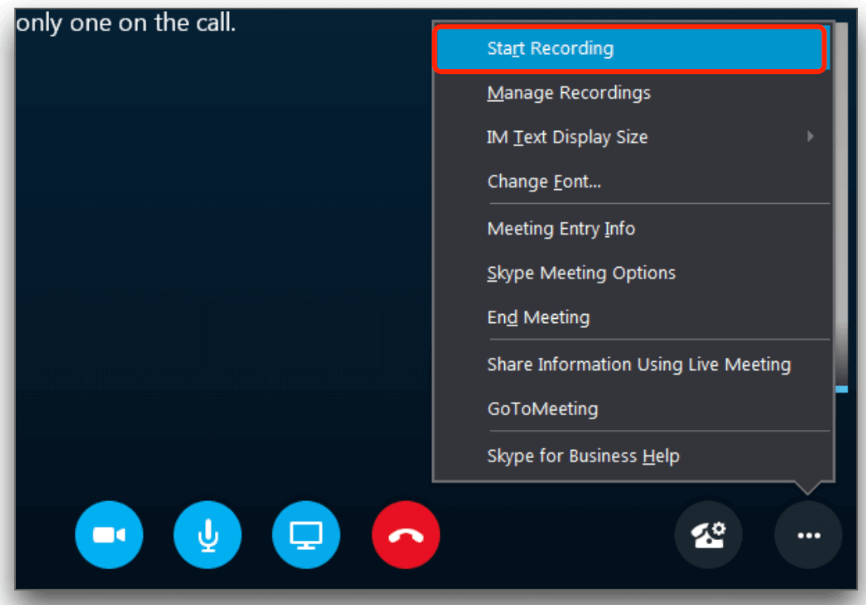
Den har dock inga extra funktioner som realtidsanteckningar och har begränsningar när det gäller att spela in onlinemöten.
På grund av många inkonsekvenser när det gäller inbyggda inspelare för onlinemöten väljer användare att använda tredjepartsinspelningsplattformar för att maximera sina behov. Tredjepartsprogramvara erbjuder också obegränsade inspelningsfunktioner när det gäller längd och erbjuder ofta extra funktioner som är användbara främst för att genomföra onlinemöten.
Några av de programvaror vi rekommenderade var FoneDog skärminspelare, vilket ger gränslös inspelning till alla. Låt oss fortsätta diskutera var och en och hur man använder dem, samt deras extrafunktioner som kan hjälpa dig att välja rätt programvara för mötesinspelning för dig.
Gratis nedladdning
För Windows
Gratis nedladdning
För vanliga Mac-datorer
Gratis nedladdning
För M1, M2, M3
Om du letar efter en tredjeparts online-inspelare som ger direktkontakt och ett användarvänligt gränssnitt, obegränsad inspelningskapacitet, laggfri, vattenstämpelfri, men ändå producerar högkvalitativ inspelning, är FoneDog Screen Recorder rätt för dig. Den har också realtidsanteckningar och kan spela in både webbkameran och skärmen, samtidigt eller separat.
Så här använder du FoneDog Screen Recorder som en online-mötesinspelare.

Obs! Du kan också göra anteckningar i realtid genom att klicka på den flytande verktygsfältet, och du kan redigera din utdata efter inspelningen. Utöver det erbjuder applikationen även andra funktioner än videoinspelning: ljud, webbkamerainspelning och skärmdumpning.
Sammanfattningsvis presenterade vi både inbyggda online-mötesinspelare och tredjepartsapplikationer som kan hjälpa dig att bestämma vad du ska prenumerera på beroende på dina behov. Detta har olika för- och nackdelar som påverkar ditt val av den bästa. Om du letar efter en allt-i-ett-inspelare för online-möten kanske FoneDog Screen Recorder är rätt för dig. Missa inga detaljer om ditt möte med FoneDog Screen Recorder.
Gratis nedladdning
För Windows
Gratis nedladdning
För vanliga Mac-datorer
Gratis nedladdning
För M1, M2, M3
Lämna en kommentar
Kommentar
Screen Recorder
Kraftfull skärminspelningsprogramvara för att fånga din skärm med webbkamera och ljud.
Heta artiklar
/
INTRESSANTTRÅKIG
/
ENKELSVÅR
Tack! Här är dina val:
Utmärkt
Betyg: 4.6 / 5 (baserat på 103 betyg)